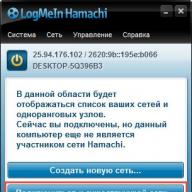Часто бывает так, что производитель гаджетов при каждом обновлении версий Андроид перестает поддерживать тот или иной телефон или планшет. Также пользователь может пожелать вернуть предыдущую версию, которая ему нравилась больше. Или же устройство перестало включаться. В таком случае нужно знать, как прошить планшет Андроид через компьютер самостоятельно.
Как обновить прошивку на планшете
Рассмотрим этот вопрос на примере Oysters t72 3g. Перед тем, как начать проводить любые манипуляции, влияющие на прошивку на планшете, нужно убедиться в соблюдении следующих условий:
- Планшет Oysters t72 3g имеет уровень заряда батареи не меньше 50%.
- На компьютере установлена программа SP Flash Tool.
- Файл с прошивкой заранее скачан.
Файл с обновлением прошивки желательно скачивать с официального сайта производителя. После того, как все приготовления произведены, можно начинать обновление:
- устройство выключаем и подсоединяем при помощи шнура к ПК;
- нажимаем на кнопку «Reset», которая находится возле кнопки питания;
- теперь запускаем программу SP Flash Tool;
- в ней нажимаем «Download Agent», при этом откроется папка, в которой находится данная утилита;
- находим файл с названием «MTK_AllInOne_DA.bin» и открываем его;
- теперь в окне утилиты нажимаем на кнопку «Scatter-loading» и в открывшемся окне находим и открываем папку «FW_rom»;
- в ней нужно выбрать файл с названием «MT6582_Android_scatter.txt»;
- после этого в окне утилиты откроется список модулей ПО планшета;
- для выбора режима прошивки нужно в выпадающем списке над модулями выбрать «Firmware Upgrade»;
- жмем «Download»;
- еще раз проверяем подключен ли планшет к ПК и жмем на «Reset»;
- перепрошиваем.
Если процесс не начался, нужно нажать на «Reset» повторно. Если Андроид на планшете успешно обновился, то в окне утилиты появится уведомление. После этого нужно отсоединить устройство и снова нажать «Reset», но только на секунду, а затем включить гаджет.
Самое главное условие при всей этой процедуре – ни в коем случае не отключать устройство от компьютера, иначе все действия придется повторять заново.
Устанавливаем желаемую версию
Перед тем, как перепрошить Андроид с помощью компьютера, обязательно нужно сделать полный бэкап системы. Это относится как к обновлению, так и к возврату к любой предыдущей версии.
Рассмотрим, как прошить планшет леново а3500-H через домашний ПК. Отличие в данном случае только в том, что для Lenovo a3500-H можно будет скачивать любую версию прошивки, даже альтернативную. Просто для безопасности сайт-источник должен быть проверенным.
Чтобы поменять версию Андроид на Lenovo a3500-H, понадобится все та же утилита SP Flash Tool. В пути к папке, где будет располагаться скачанный файл с прошивкой, нельзя употреблять никакие лишние символы и буквы любого другого алфавита, кроме английского.
Порядок действий при установке желаемой версии Андроид на Lenovo a3500-H:
- повторяем 3, 6 и 7 действия из предыдущего пункта;
- обязательно нужно включить опцию DA DL All With Check Sum, чтобы избежать возможности превратить свой гаджет в «кирпич»;
- в меню Options также обязательно включаем USB Mode и DA Download All;
- нажимаем на «Firmware Upgrade»;
- теперь можно подключить выключенное устройство;
- после уведомления об успехе операции можно отключить свой Lenovo a3500-H и пользоваться.
Как прошить китайский планшет
Проблемы может создавать не только китайский телефон, но и китайский планшет. Все дело в том, что при различных ошибках системы или отказе работать вообще владельцу придется затратить довольно много времени на поиск необходимой версии прошивки. Также необходимо наличие специального загрузчика для переноса прошивки на карту памяти.
Чтобы сделать свое устройство более работоспособным, нужно:
- найти сам файл с прошивкой, для чего в поисковике желательно вбивать точное название модели;
- отдельную карту памяти (не больше 2 Гб) заранее форматируем в формате FAT32, а потом скидываем на нее этот файл (лучше делать при помощи ПК или ноута с кардридерами);
- полностью заряжаем устройство;
- вставляем подготовленную флэшку;
- снова включаем устройство;
- прошивка загрузится автоматически, после чего флэшку нужно извлечь;
- перегружаем планшет и проверяем результат.
В случае неудачной прошивки
Бывает и так, что устройства перепрошиваются, но результат от этого плачевный – у него начинаются проблемы в работе или оно просто не запускается. Иным словом, пользователь получил обычный «кирпич».
Как перепрошить планшет Андроид, если он не включается или не грузится дальше начального экрана с логотипом? Рассмотрим на примере планшетов Asus на Андроид:
- заходим в Recovery, зажимая качельку громкости вниз и кнопку включения;
- появится 3 ярлыка, а в верхней части экрана можно найти строку с информацией о текущей версии прошивки, в названии которой первые 2 буквы указывают на территориальную принадлежность устройства (WW);
- в это время на компьютере находим и скачиваем последнюю версию прошивки, для чего заходим на официальный сайт Asus;
- в корне системного диска ПК нужно создать папку с названием «Asus» и распаковать в нее скачанный файл, причем внутри будет еще архив, который также нужно распаковать сюда же;
- находим файл «blob»;
- загружаем с известного и проверенного сайта необходимые драйвера, которые нужно распаковать в отдельную папку;
- планшет теперь нужно подключить к компьютеру, при этом он все еще должен быть в режиме Recovery;
- в Диспетчере устройств нужно найти «ASUS Android Bootloader Interface», вызвать его контекстное меню и выбрать обновление драйверов (указать папку с ними);
- устройство переименуется в «Asus Fastboot Interface»;
- теперь скачиваем утилиту Fastboot и распаковываем ее в папку «Asus»;
- после этого возле файла «blob» появится файл для запуска утилиты;
- теперь нужно запустить командную строку (Win + R/cmd/enter);
- в ней прописываем cd:\asus\, а ниже fastboot –I 0x0B05 flash system blob;
- начинается перепрошивание, об окончании которого будет уведомлено в командной строке;
- теперь нужно перегрузить устройство командой fastboot –I 0x0B05 reboot.
Если планшет вдруг начал ощутимо тормозить и глючить, то возможно пришло время сменить прошивку на более свежую. Большинство владельцев планшетов для замены прошивки обращаются в сервисные центры. Однако данную процедуру легко можно выполнить своими силами. Возникает вопрос: зачем тогда переплачивать? Все что потребуется для замены прошивки – это планшет, кабель для подключения к персональному компьютеру и безлимитный интернет. Стоит сразу отметить, что процесс прошивки мобильных устройств является однотипным. От производителя и модели будут зависеть только незначительные особенности процесса. В остальном же все осуществляется примерно по одному и тому же сценарию. В принципе, особых проблем при самостоятельной замене прошивки планшета возникнуть не должно. Для чего же это делать? Существует масса причин для смены прошивки, например, если планшет тормозит или не включается, или стал работать неадекватно. Также встречаются случаи, когда прошивка планшетов позволяет восстановить окончательно «убитый» планшет. Многие производители таких устройств в новых прошивках латают уязвимости и дыры, а также оптимизируют и улучшают операционную систему. Существует и еще одна причина, по которой пользователи предпочитают менять прошивку. Некоторые просто терпеть не могут официальные прошивки. Им нужны только «кастомы» — прошивки, модифицированные пользователями. В этом есть разумное зерно. Обычно кастомные прошивки работают шустрее своих официальных собратьев. Но есть также и некоторые подводные камни. В кастомных прошивках открыт доступ к управлению файловой системой ОС. Это не слишком хорошо, так как по незнанию пользователь может легко превратить свой планшет в «кирпич».
Что же необходимо сделать до начала процесса прошивки? Прежде, чем взяться за это довольно рискованное дело, нужно сделать резервную копию операционной системы. Если что-то пойдет не так, то всегда можно будет восстановить работающую операционную систему. Далее необходимо определиться с типом прошивки и попробовать найти ее. Кастомы, может быть, и более быстрые, но официальные версии прошивок все-таки являются самыми стабильными. Предположим, что вы нашли и скачали прошивку. Теперь необходимо установить на компьютер драйвера, необходимые для подключения устройства. Без этого будет невозможна прошивка планшета. После завершения процедуры установки драйверов можно будет подключить планшет к ПК и начинать процесс прошивки. Официальной операционной системой прошить устройство можно несколькими способами. Здесь все будет зависеть от самого планшета.
Прошивка при помощи SD карты
Давайте рассмотрим наиболее простой и действенный способ. Все, что требуется делать, это скачать файл прошивки и распаковать в корень SD-карты папку DLOAD. После этого необходимо перевести планшет в режим обновления. У устройств различных типов могут использоваться различные комбинации клавиш. В стандартном варианте используются сочетания типа «включение и 2 кнопки громкости» или «включение – громкость вверх». Если все было выполнено правильно, начнется прошивка планшета, на экране появится зеленый робот. По завершении процесса необходимо будет перезагрузить устройство. В некоторых случаях для этого придется долго жать кнопку включения. Девайс после перезагрузки будет долго пытаться запустить обновленную операционную систему. Этот процесс обычно занимает 5-10 минут.
Продукция компании Samsung
Прошивка планшета от компании Samsung немного отличается от стандартного способа. Получилось так из-за системных и аппаратных особенностей продуктов данного производителя. Без программного вмешательства ничего сделать не получится. Для выполнения процесса прошивки необходимо скачать программу Odin.Она предназначена специально для прошивки планшетов от компании Samsung.Если установить все необходимые драйвера и скачать саму прошивку, то можно приступать к процессу установки. Нужно запустить программу Odin и нажать в ней на кнопку PDA.После этого необходимо вогнать планшет в режим бутлодера. Для этого необходимо нажать комбинацию клавиш «громкость вверх» и «включение». Сочетание кнопок может варьироваться в зависимости от модели. Теперь подключаем планшет к персональному компьютеру. Программа Odin автоматически обнаружит устройство. Затем останется только нажать на «Старт». В результате должен стартовать процесс прошивки планшета. По завершении процесса прошивки программа оповестит пользователя звуковым сигналом. Когда процесс установки прошивки будет завершен, рекомендуется зайти в рекавери и сбросить настройки до стандартных (wipedata). В противном случае прошивка может работать нестабильно. После этого можно приступать к настройке установленной системы.
Китайские планшеты
С устройствами китайских производителей все не так просто. Для таких устройств необходимо подбирать прошивку, ориентируясь на точное наименование модели. Если использовать неподходящую прошивку, то можно в результате запросто получить «кирпич». Для устройств от китайских производителей программы для прошивки варьируются в зависимости от типа процессора. Если устройство использует процессоры от MTK, то лучшим выбором будет SP Flash Tool. Если же вы используете устройство на базе Allwinner, то для его прошивки вполне подойдет LiveSuite. Замена прошивки на планшетах китайских производителей осуществляется только при помощи компьютера. Прошить их при помощи SD-карты нельзя. Кастомные прошивки на них ставятся через Clock work Mod. Давайте рассмотрим пример прошивки планшета от китайского производителя. В процессе прошивки необходимо проявлять предельную осторожность. Устройства от китайских производителей очень капризные. Достаточно всего одного неловкого движения и в результате вы получите кирпич. Лишние проблемы вам, конечно же, ни к чему. Вот особенность прошивки китайских планшетов.
Прошивка Samsung N8000
SamsungGalaxyNoteN8000 представляет собой китайский планшет, прошивка которого зависит от типа процессора. В данном устройстве установлен процессор AllwinnerA13.Для прошивки необходимо скачать программу LiveSuite. Нельзя также забывать и о драйверах. Прошивку для этой модели планшета найти трудновато, но она существует. Можно, в крайнем случае, попробовать другие прошивки от таких же устройств. Для начала необходимо распаковать архив с прошивкой в какую-нибудь папку с английским названием. Теперь нужно запустить LiveSuite.Теперь выключаем планшет и зажимаем кнопку «громкость вверх». Подключаем устройство к USB.Необходимо нажать в программе на кнопку с изображением шестеренки и выбрать папку с распакованной прошивкой. Далее должен начаться сам процесс. По завершении процесса установки программа выдаст сообщение типа Update Success.Теперь необходимо отключить планшет и попробовать включить его. Прошивки планшета N8000 с 64 Гб могут отличаться по набору функций. В любом случае они будут стабильно работать на устройствах данного типа.
Планшеты от операторов сотовой связи («Мегафон», «МТС» и т.д.)
В принципе, планшеты от операторов мобильной связи представляют собой все те же устройства Huawei или ZTE. Это означает, что на них распространяются правила стандартной прошивки. Можно осуществить их прошивку при помощи SD-карты. Вполне подойдет способ с обновлением прошивки и папкой DLOAD. В процессе прошивки не наблюдается никаких проблем. Прошивка планшета «Мегафон» осуществляется по типовому сценарию обновления прошивки при помощи Clock work Mod. Эти планшеты, в общем-то, являются одними из наиболее податливых в плане прошивки. Проблем с ними никогда не бывает. Отличие от обычных версий планшетов заключается в том, что такие устройства в аппаратном режиме заблокированы для использования только одной сим-карты конкретного оператора. В остальном это совершенно обычные устройства.
Планшеты DNS
Данные устройства можно смело называть чистокровными китайскими устройствами, хотя по паспорту они выпущены в России. Качество сборки в данном случае совершенно никакое. Производитель использует странные планшеты MTK и Allwinner. Вполне характерные атрибуты для этого чуда китайской инженерной мысли. Прошиваются они совершенно так же, как и их китайские коллеги. Необходимо точно подобрать прошивку и программу для обновления. В противном случае вы рискуете получить кирпич. Прошивка планшета DNS ничем не отличается от прошивки устройств от китайских производителей. Поэтому все действия, которые выполняются при прошивке китайских подделок, будут актуальны и в этом случае. У этих планшетов имеется одно несомненное преимущество – он в этом плане отзывчивее, чем «китайцы». Прошивка в них устанавливается без особых проблем.
Заключение
Как вы сами можете убедиться, прошивка планшетов является не таким уж сложным делом. Главное, чтобы имелись прошивки для планшетов версии 4.1, 4.2 или 4.4. Остальное — это уже дело техники. Процесс обновления или замены операционной системы планшета отличается четкой последовательностью операций. Произвольно менять порядок действий недопустимо. Это основное правило, которое следует учитывать при прошивке того или иного устройства. В силу конструктивных особенностей устройства, процесс прошивки того или иного устройства может немного меняться. Однако сама суть процесса остается неизменной. Существует всего несколько способов прошивки. Сами выбирайте, какой вам больше нравится.
Android – система с открытым кодом. Разработчики могут модифицировать программное обеспечение, добавлять новые функции и создавать собственные образы. Любой пользователь может установить на свой девайс стороннюю прошивку. Сегодня расскажем как перепрошить планшет на Андроид.
Самостоятельно перепрошить планшет на базе Android или даже установить Linux (и другую стороннюю систему) можно через обновления ПО, с помощью меню восстановления или TWRP Recovery, через компьютер и USB-кабель.
Самая распространенная причина перепрошивки – снижение работоспособности устройства (т. е. планшет зависает, глючит, иногда процедура требуется после ремонта и установки новых аппратных модулей).
ТОП 5 причин переустановить систему:
- Получить последнюю версию ОС, с обновленными пакетами зищиты. Некоторые производители завершают поддержку продуктов после продажи. В результате пользователь не может обновить систему в автоматическом режиме.
- Отказ от фирменных оболочек. Некачественные прошивки noname-брендов тормозят работу системы. Чистый Android показывает рекордное быстродействие и возвращает стандартные настройки.
- Удаление предустановленного софта и/или вирусов. Перепрошивка позволит избавиться от ненужного софта, отягчающего систему, а установить Яндекс или Юлу пользователь может самостоятельно.
- Получение доступа к инженерным настроекам и дополнительным функциям. Прошивки AOKR, китайские Lewa и Oppo базируются на стоковом Андроиде, но сильно расширяют возможности кастомизации.
- Безопасность. Свободно распространяемое ПО может быть безопаснее, чем продукт от Google. В пользовательском софте можно включить родительский контроль или другие опции для защиты данных.
В отдельных случаях для планшета (если он не включается, тормозит или не заряжается, хотя проблем с ЗУ и портом нет) перепрошивка – единственный способ вернуть аппарат к жизни.
Риски
Есть проблемы, с которыми можно столкнуться при экспериментах с обновлением ПО:
- процесс перепрошивки достаточно простой, но при некоторой степени невезения и неопытности можно превратить устройство в ненужный кирпич с микросхемами;
- пользовательская прошивка может быть не оптимизирована для устройства, будет быстро разряжать аккумулятор или нарушать работу навигатора, перекрывая сигнал от спутников;
- новое ПО может поддерживать техническую часть устройства только частично, результат – ошибки и неработающие модули;
- после перепрошивки пользователь теряет гарантию.
Самостоятельно обновлять ПО стоит при готовности принять на себя риски. Без понимания работы софта и минимальных технических навыков, при отсутствии желания изучать тему, лучше доверить перепрошивку специалисту.
Подготовка устройства
Перед обновлением системы аккумулятор устройства должен быть максимально заряжен. Если для перепрошивки будет использоваться ноутбук или ПК, следует позаботиться об источнике бесперебойного питания.
Отключение электропитания во время переустановки ПО может привести к катастрофическим последствиям, сравнимым с повреждением BIOS на компьютере.
Вынуть симку и карту памяти
Создание бэкапа
Установка нового Android приведет к полной очистке системы, поэтому сначала нужно создать резервную копию и сохранить все данные на внешний носитель.
Сохранить данные можно на аккаунте Google или любом стороннем носителе. Синхронизация с Google – самый простой способ. Включается в настройках устройства. Нужно выбрать рабочий аккаунт и нажать «Синхронизировать». При входе в аккаунт с нового устройства все данные восстановятся автоматически.
Процедура создания бэкапа максимально простая:
- Выключить устройство.
- Включить, удерживая клавишу увеличения громкости и разблокировки. Иногда дополнительно нужно нажать «Домой». Точная комбинация зависит от модели планшета.
- Кнопками громкости выбрать пункт «backup and restore» и подтвердить кнопкой включения.
- Дождаться создания резервной копии (это займет 5-10 минут) и выбрать «reboot now».
Если такого пунтка нет, бэкап системы можно сделать с помощью сторонних программ. Нужно установить Titanium Backup (качаем с Play Market), запустить утилиту и предоставить права суперпользователя, затем выбрать «Создать резервную копию пользовательского ПО и системных данных».
Другие многофункциональные приложения, которые можно использовать для создания резервной копии:
- ROM Manager. Менеджер с большим количеством настроек, который обеспечивает удобную работу с ROM-файлами.
- SP FlashTools. Профессиональная программа поддерживает китайские модели телефонов и планшетов с процессором MediaTek.
- Helium (прошлое название – Carbon). Простое решение с убедительной функциональностью. Набор функций копирования ограниченный, но не требуются root-права.
Прошивка через компьютер
Через ПК или ноутбук с ОС Виндовс можно обновить программное обеспечение планшета, который не включается. Самый удобный способ – загрузить специальную программу. Установить новую версию можно с официального сайта производителя устройства. Или скачав с 4pda.ru конкретно для вашей модели.
Инструкция:
- Скачать утилиту и установить на ПК.
- Подключить планшет через USB-кабель и выбрать режим «Программное обеспечение». Некоторым устройствам после этого необходима перезагрузка.
- Произойдет поиск обновлений в авто-режиме. Если таковые имеются, то появится окно с активной кнопкой «Начать обновление».
Обновить прошивку через ПК также можно с помощью сторонних программ (описание лучших приведено ниже).
Необходимо:
- Установить софт, который обновит ПО устройства.
- Установить на ПК последние версии драйверов.
- Скачать файл обновления на форумах Android-разработчиков 4pda (сайт на русском) или xpda (англоязычный).
- Распаковать обновление в нужную директорию. Например, при использовании FlashTool рекомендована распаковка в папку с программой.
- Запустить и добавить файлы прошивки. Первым всегда добавляется Scatter, который формирует список остальных файлов обновления ПО. Во Flash Tool добавление осуществляется нажатием на Scatter-loading.
- Подключить устройство к компьютеру через USB и начать скачивание (Download). Начинается обновление, после чего нужно отключить планшет или смартфон от ПК и перезагрузить.
С разными моделями устройств, софтом и версиями ПО порядок обновления примерно одинаковый. Это значит, что после перепрошивки, например, Explay SM2 3g получится без проблем переустановить систему на любом другом планшете.
Задайте вопрос виртуальному эксперту
Если у вас остались вопросы, задайте их виртуальному эксперту, бот поможет найти неисправность и подскажет что делать. Можете поговорить с ним о жизни или просто поболтать, будет интересно и познавательно!
Введите вопрос в поле и нажмите Enter или Отправить.

Установка обновлений через wi-fi
После выхода обновление ОС становится доступно не сразу.
Если после выхода официального обновления система не переустанавливается автоматически, нужно сделать следующее:
- Стереть данные приложений, освободив место, чтобы обновление быстрее установилось.
- Подключиться к Wi-Fi.
- Перейти в «Настройки», выбрать «О планшете».
- Выбрать «Обновление системы» – «Проверить обновления».
Так устанавливаются только официальные обновления, но не кастомные.

Через OTG-адаптер
Все современные планшеты (Ritmix RMD, Irbis tz877 и др/) поддерживают технологию USB OTG. Так, с помощью адаптера можно перепрошить планшет без слота для карты памяти SD. Флешка с прошивкой должна быть отформатирована в файловую систему FAT32.
Для подключения используется переходник AF — micro AM. К первому подключается флешка, ко второму – планшет. Дальнейшие действие такие же, как в случае переустановки ОС через SD-карту.
Обновление с помощью стороннего рекавери
Каждое Android-устройство, включая планшет Samsung Galaxy Tab 2 или смартфон Honor 8, имеет «режим восстановления». Но сторонний софт имеет больше функций и использовать его гораздо удобнее.
CWM Recovery
Последняя версия (6.0.5.3) доступна в стандартной модификации и улучшенной, с тач управлением. В первом случае управление осуществляется кнопками громкости, а во втором – при помощи прикосновений. Модификации различаются только энергопотреблением, функции утилит одинаковые.
Установить CWM Recovery можно посредством специальных утилит (Galaxy Nexus, ROM Manager) или из командной строки.
В Galaxy Nexus Toolkit это делается так:
- Выбрать модель планшета и прошивки.
- Выключить устройство и ввести в режим Fastboot, зажав клавиши громкости и питания.
- Подключить к ПК.
- Нажать 6 в Galaxy Nexus Toolkit (это пункт «Flash Recovery »).
- Выбрать CWM.
Запустить CWM можно из ОС при помощи ROM Manager или через пункт Recovery в режиме fastboot.
TWRP Recovery
Скачать рекавери можно с интернета – в сети есть официальная страница TeamWIN .
Так софт устанавливается на Самсунг:
- Отключить OEM-блокировку на планшетах 2015 г. и новее.
- Скачать программу Odin.
- Перейти в режим Download и выбрать Twrp Recovery.
- Подключить планшет и начать обновление.
TWRP на любое устройство устанавливается только через сторонние ADB и Fastboot, официальное приложение Official Twrp App, утилиты Rashr, Twrp Manager, Flashify.
ROM Manager
ROM Manager – самый простой способ обновить операционную систему планшета в домашних условиях и с минимальным опытом.
Инструкция:
- Получить root-права.
- Установить ROM Manager.
- Создать резервную копию.
- Скачать прошивку для планшета.
- Выбрать в меню ROM Manager пункт «Установить ROM c SD карты» и выбрать файл с прошивкой.
- Дождаться окончания процедуры.
Способ работает на Prestigio Multipad и других распространенных моделях планшетов.
Прошивка планшета через SD-карту
Для переустановки Windows или Android на планшете можно использовать SD-карту. Иногда система запрашивает root-права.
Это можно сделать с помощью программ:
- Root Checker. Простой софт для проверки наличия и правильности установки прав суперпользователя.
- FramaRoot. Скачать и установить apk-файл в память устройства. Утилита содержит обход защиты Android, поэтому встроенный антивирус может блокировать софт.
- KingRoot. Подходит для большинства версий Android и моделей мобильных устройств. Для управления полученными правами дополнительно нужно установить KingUser.
Понадобится Bootloader Unlock (есть варианты программы для разных смартфонов и планшетов: Asus, HTC, Samsung).
Можно разблокировать bootloader другим способом, например через ПК:
- Получить код разблокировки на официальной странице производителя. Код доступен по IMEI или Product ID.
- Подключить смартфон или планшет к ПК по USB и включить режим отладки.
- Зайти в папку Android SDK – Platform Tools. Удерживая Shift, кликнуть ПКМ и выбрать «Открыть окно команд».
- Ввести нужную команду: fastboot flashing unlock для Acer, fastboot flash unlock unlock.bin для LG и т.д.
- Перезагрузить или запустить устройство.
После можно приступать к переустановке Андроид:
- Скачать нужную версию прошивки в папку DLOAD на SD-карте.
- Перейти в меню «Для разработчиков». Включить режим установки ОС.
- Перезагрузить устройство в режиме установки операционной системы (нажать клавиши регулировки звука и блокировки).
- После окончания установки системы нужно перезагрузить планшет. Первое включение может происходить долго – до 10 минут.
Переустановка через флешку сложнее, по сравнению с процедурой через ПК, из-за необходимости установки дополнительного софта. Но если планшет или смартфон поддерживает встроенную возможность переустановки системы, то танцы с бубном не потребуется. Например, все намного проще на планшетных компьютерах под управлением ОС Windows.
Самые популярные программы для установки прошивок
Следующие утилиты позволяют просто сменить ПО или установить обновления. Некоторые предназначены только для брендовых устройств – на это нужно обращать внимание.
Sp Flash Tool
Для устройств на чипах Mediatek (Леново, Сяоми и другие китайские модели, а также Асус) инструкция следующая:
- Распаковать утилиту SP Flash Tool и перейти в папку с программой. Запустить через.exe.
- Нажать Scatter-loader и выбрать scatter.
- Отметить галочкой DA DL All With Check Sum.
- Кликнуть по Recovery в открывшемся списке.
- Выбрать и скачать файл Recovery.
- Выключить устройство Android.
- Подключить в выключенном состоянии к ПК.
По окончании прошивки планшет включится, а программа покажет окно с зеленым кругом и надписью Download OK.
Adb Run
Софт предназначен для управления Android средствами ADB. Есть возможность патчить системные файлы Android, управлять системой с ПК, удалять графический ключ, прошивать Nexus. Русского интерфейса нет.
Odin для Самсунг
Windows-программа, которая позволяет взаимодействовать с Android-устройством через ПК. Этот софт использует компания Samsung для прошивки своих устройств. Программа перераспределяет файловую систему по умолчанию и сбрасывает счет обновлений. Есть возможность сборки обновления, выбора модема и загрузчика.
Rockchip Batch Tool
Софт предназначен для перепрошивки планшетов на Fuzhou Rockchips. Rockchip Batch Tool поможет, если слетела прошивка на Texet, Explay или ONDA. Утилита нормально работает под Windows XP или Vista, в Windows 7 — только при условии выбора «Загрузка ОС без подписи драйверов» во время запуска ПК.
Другие утилиты
Бесплатные приложения позволят не только перепрошить любой планшет на базе Android (некоторые доступны и для iOS), например Irbis tz762 или PRESTIGIO Grace. Практически каждое из них — полноценный менеджер для управления устройством.
Sonicstage
Аналог «Флеш плеера» специально для Sony. ПО предназначено для управления медиафайлами. Это единственный программный плеер, который взаимодействует с форматом Atrac, так что может пригодиться на этапе создания бэкапа.
My Nokia tool
Утилита считывает информацию об устройстве, защитный код пользователя, сбрасывает настройки и проводит тестирование (SEc, SL, IMEI), может поставить пароль и проверить девайс встроенным антивирусом. Подходит только для планшетов Nokia.
Recboot
С помощью этого софта можно войти в режим восстановления одним щелxком мыши, перепрошить планшет на iOS и восстановить утерянные данные. Программа работает только с 32-разрядными ПК. Рекомендуется опытным пользователям.
MTK Droid tools
Утилита для проверки данных устройств, которые базируются на Mediatek. Это Asus ZenPad (2\32 Гб, Full HD), большинство моделей Lenovo, Prestigio, Pixus. Софт запускается на ПК и ноутбуках на ОС Windows, планшетах и смартфонах Android 2.2.1 и новее.
Myphoneexplorer
Многофункциональный менеджер для Sony Ericsson (кроме Symbian-смартфонов) позволяет управлять контактами, сообщениями, видеофайлами и папками, синхронизировать устройство с Outlook, Thunderbird, выбирать тип соединения, одним кликом переустанавливать операционную систему.
Flashtool
Программа исключительно для перепрошивки Sony и Sony Ericsson. Перед загрузкой нужно читать описание версии: например, через Flashtool 0.9.2ч.x можно прошивать Sony Xperia M5 только с FSC-скриптом. Утилита совместима с 32-разрядной Windows.
Moborobo
Кроме восстановления системы и создания резервных копий, доступны функции удаления системного мусора, удобный файловый менеджер, собственный магазин тем и приложений. Подключить планшет к программе можно через Wi-Fi. Утилита работает как с Android, так и с iOS-устройствами.
Phoenix Service Software
Phoenix Service Software — это официальный софт прошивки для Nokia. Последняя версия — 2012.50.001.49220. Русификации нет.
MOBILedit
Портативное удаленное ПО для смартфона поможет точно определить данные устройств noname-брендов в тех случаях, когда другие утилиты не справляются. Поддерживает не только распространенные модели планшетов (Бравис или Престижио).
Mobogenie
Приложение позволяет быстро переносить файлы, создавать бэкап и восстанавливать данные, получать права на изменение Root. Русской версии нет, но интерфейс понятный и позволяет быстро сориентироваться.
Если прошивка прошла неудачно
При возникновении проблем после кастомной прошивки на дому, вернуть планшет к прежнему состоянию можно повторным обновлением.
Если это не помогает или во всемя обновления ПО что-то пошло не так, выключили свет, сел аккумятор, техника не подает признаков жизни, глючит и т.д., лучший вариант отнести в сервис. Для человека без опыта, воскресить кирпич бывает сложная задача. Но если очень хочется, рекомендуем поискать утилиты в Интернете, рассчитанные на восстановление загрузочного сектора именно вашей модели планшета. В общем придется долго и много читать мат. часть и вникать в процессы.
Выводы и видео по теме
Любые действия с планшетным компьютером пользователь совершает на свой риск.
Поэтому сначала нужно ознакомиться с подробной инструкцией обновления ПО, подготовить устройство и скачать все необходимые приложения. Безопаснее всего перепрошивать планшет через ПК, но опытные пользователи могут использовать другие способы.
Многие начинающие пользователи смартфонов и планшетов, впервые столкнувшись с загадочным словом «прошивка», с трудом понимают что это такое, для чего она предназначена и зачем она вообще нужна.
Сегодня я постараюсь объяснить, что такое прошивка
популярным языком, рассчитанным на неискушенного пользователя.
Для начала давайте определимся с происхождением самого этого термина.
Итак, что такое прошивка , в изначальном понимании этого термина. Давным давно, когда вычислительные устройства были большими и некоторые их экземпляры занимали целые комнаты, их встроенная (постоянная) память изготавливалась весьма оригинальным образом.
Каждая ее ячейка состояла из небольшого кольца, выполненного из специального материала – феррита, который легко намагничивается. И в каждое кольцо продевалось две петельки провода, предназначенные для записи (намагничивания), стирания (размагничивания) и считывания информации из этого кольца. А информации в нем хранилось всего лишь один бит: 0 – когда кольцо размагничено и 1, когда намагничено. Знаете, сколько таких колец нужно, чтобы обеспечить устройству 1 гигабайт встроенной памяти? Я вам скажу: всего лишь 8 589 934 592 штуки.
И вот процесс продевания проводов в эти кольца при изготовлении постоянной памяти для старых устройств так и назывался – прошивка.
А теперь вернемся к нашим планшетам и смартфонам. Они, как и любой современный компьютер работают под управлением операционной системы (Windows, Linux, iOS, Android и т.п), которая полностью отвечает за их работу. Иными словами, если внутреннее железо компьютера – это его мозг, то операционная система – это его сознание, которое управляет компьютером.
Без операционной системы любой компьютер, планшет или смартфон – набор мертвого железа. И если на компьютер, операционную систему мы устанавливаем, записывая ее на его жесткий диск, то в планшете или смартфоне операционная система хранится в его внутренней памяти, занимая часть тех 4, 8, 16, 32 или даже 64 гигабайт, которые имеют современные устройства.
Вы наверное уже догадались, что именно эта процедура «установки» операционной системы на планшет или смартфон и называется прошивкой, поскольку система записывается (прошивается) в его постоянную, внутреннюю память.
Теперь вы понимаете, что выражение «сменить пошивку» на планшете или телефоне означает примерно то же самое, что «переустановить Виндовс» на компьютере.
Кроме того, и сам файл с операционной системой, которая записывается на устройство называют прошивкой. Так как начинка или "мозги" у каждого планшета или телефона разные, прошивка создается для каждого устройства отдельно. Прошивки бывают двух типов:
1. Официальные, выпущенные производителем устройства, которые или автоматически загружаются на планшет или телефон через интернет подключение (так называемые прошивки по "воздуху"). Их также чаще всего можно скачать на планшет с сайта производителя и установить вручную. Этот тип прошивок еще часто называют обновлением системы.
2. Самодельные прошивки, их еще называют "кастомные" или "альтернативные". Обычно это улучшенные или доработанные независимыми разработчиками официальные прошивки. К ним также относятся прошивки основанные на официальных версиях "чистой" операционной системы Android от компании Google, такие как CyanogenMod или MIUI .
Еще прошивки подразделяются на odexed и deodexed. Что это означает, вы можете почитать в этой статье.
Андроид – операционная система. Такая программа используется для планшетов и телефонов. Прошивка андроид дает возможность установить систему на устройство, чтобы гаджет нормально функционировал. Однако, как и в любой другой программе, здесь могут возникнуть сбои или она может устареть. Чтобы восстановить функции системы или установить новую версию, выполняется перепрошивка. Такую манипуляцию может осуществить даже новичок. Как перепрошить андроид?
Что такое прошивка?
Прошивка android – установка программы на микрочип устройства. Такая манипуляция выполняется на заводе-производителе. Исходя из этого, несложно догадаться, что перепрошивка – обновление программы. Манипуляцию выполняют в следующих ситуациях:
- если версия операционной системы устарела и необходимо установить новый вариант;
- если в работе программы возникли какие-либо сбои;
- если необходимо сменить язык системы на русский;
- если необходимо взломать защиту программе при блокировке гаджета.
Как перепрошить андроид?
Если говорить о том, как перепрошить телефон андроид самостоятельно, то успех мероприятия во многом зависит от правильной подготовки. Первое, что рекомендуется сделать – зарядить устройство. Далее через меню следует выяснить точное наименование устройства и программного обеспечения.
Перед выполнением манипуляции нужно понять, какое будет устанавливаться программное обеспечение – официальное или стороннее.
До начала нужно выполнить действия:
- найти в интернете файл с прошивкой, подходящей для конкретного типа устройства;
- скачать программу на компьютер для того чтобы выполнить обновление программного обеспечения и подготовить кабель-USB в том случае, если манипуляция выполняется через персональный компьютер;
- если прошивка выполняется через стороннее программное обеспечение, то следует скачать на гаджет программу Recovery;
- выполнить резервную копию того программного обеспечения, которое установлено на устройство.
Только после этого выполняется повторная прошивка смартфона или любого другого гаджета.
Прошивка телефона при помощи CWM Recovery
Если говорить о том, как прошить android при помощи CWM Recovery, то на устройство сначала необходимо установить соответствующую утилиту. Далее выполняется манипуляция:
- Осуществляется вход в R Чтобы выполнить такую манипуляцию, устройство отключают. Далее нажимают некоторые клавиши для входа в программу. Комбинация зависит от производителя гаджета. Какой именно набор подходит для того или иного устройства, можно определить экспериментальным путем. Для этого следует выполнить одну комбинацию, а если это не дает результат, то попробовать другой вариант. Можно нажать следующие клавиши:
- увеличение громкости и отключение;
- уменьшение громкости и отключение;
- увеличение или уменьшение громкости и отключение, а также «домой»;
- обе клавиши громкости и отключение.
Если все выполнено правильно, то система выдаст меню программы. Чтобы им управлять, следует использовать клавиши увеличения и уменьшения громкости для передвижения вверх и вниз, а также отключения для выбора действия.
- Выполняется сброс всех настроек до тех, которые были установлены на заводе первоначально. В меню выбирается пункт «wipe data/factory rese» и подтверждается совершенное действие. Обычно система выдает строку, в которой одним из вариантов стоит yes или ok;
- Далее последовательно выбираются следующие пункты меню: «Install zip» — это первое действие и «Choose zip from /sdcard» — это второе действие. После этого следует выбрать тот файл, в котором была сохранена изначальная прошивка. Далее подтверждаются действие.
- Предыдущее действие запускает процесс перепрошивка системы. По его окончанию на экране высветиться Install from sdcard complete.
- Выполняется вход в программу CWM R После этого гаджет рекомендуется перезагрузить. Однако сделать это можно не с помощью кнопки включения, а выбрав в меню пункт «reboot system now».
Когда все действия выполнены, гаджет перезагружается и перепрошивается. Обычно это занимает 10 минут, но может потребоваться как больше, так и меньше времени, в зависимости от марки устройства.
Как прошить телефон андроид при помощи TWRP Recovery?
Повторная прошивка телефона с помощью этой программы осуществляется следующим образом:
- Выполняется перемещение файла, в котором сохранились данные о прошивке гаджета, в память телефона, чтобы потом можно было его извлечь и запустить обновление;
- выполняется вход в программу так же, как и в случае с CWM, то есть используют для этого различные комбинации клавиш: уменьшение или/и увеличение громкости + отключение, увеличение или уменьшение громкости и отключение, а также «домой», обе клавиши громкости и отключение;
- производится сброс программ до первоначальных настроек, а по завершении действия выполняется переход в главное меню TWRP Recovery;
- выбирается пункт «Install» и запускается файл с изначальной прошивкой, который в самом начале был сохранен в памяти устройства.
После этого выполняется перепрошивка гаджета. Когда процесс будет завершен, рекомендуется перезагрузить телефон или планшет.
Установка обновлений при помощи ROM Manager
ROM Manager дает возможность выполнить обновление системы и сохранить все установленные приложения, скаченные файлы и другие данные системы. После завершения операции можно быстро восстановить все данные гаджета.
Чтобы выполнить перепрошивку этим способом, на устройстве должен иметься доступ к root правам. Благодаря этому система получает доступ к внутренним файлам устройства.
Нужно скачать файл с прошивкой устройства. После этого выполняются следующие манипуляции:
- архив прошивки переносят в память гаджета с помощью ZIP расширения;
- выполняют вход в утилиты;
- выбирают действие установить ROM с карты SD;
- отыскивают архив прошивки и выбирают этот файл;
- в меню выбирают пункт для установки новой программы и автоматической перезагрузки гаджета.
После подтверждения действия запускается процесс перепрошивки устройства.

Как прошить андроид через компьютер?
Прошивка телефона андроид с помощью персонального компьютера производится через утилиту, название которой Fastboot. Она подходит для большинства устройств за редким исключением.
Перед выполнением манипуляции необходимо получить доступ к ядру системы. Разработчики в большинстве случаев специально перекрывают этот доступ, чтобы пользователи не могли самостоятельно выполнять перепрошивку устройства. Чтобы снять блокировку, можно воспользоваться загрузчиком операционной системы Bootloader. Такая манипуляция требует внимательного изучения инструкции по работе в программе.
Перед тем как начинать перепрошивку, необходимо подсоединить гаджет компьютеру с помощью USB-кабеля и включить отладку устройства. Важно использовать качественный кабель. Если на проводе имеются повреждения, то в любой момент может быть прервано соединение и процедуру придется начинать заново.
Краткая инструкция по установке ZIP прошивки при помощи Fastboot
- выполняется копирование архива ZIP с файлом первоначальной прошивки в заводских условиях, и он перемещается в папку с ADB;
- активизируется утилита Fastboot и в соответствующей строке вводится данные значения: fastbooflash zip имя_файла.zip.
После этого запускается перепрошивка устройства. После завершения процесса рекомендуется перезагрузить гаджет.

Перепрошивка система – это возможность обносить программу на усовершенствованную версию, а также избавиться от некоторых неполадок в работе системы. Манипуляцию можно выполнить самостоятельно, если придерживаться некоторых правил перепрошивки. Если процедура проведена неправильно, то гаджет может полностью блокировать доступ к любым программам и приложениям. В итоге пользователь получает бесполезный кусок железа. Чтобы этого не произошло, рекомендуется внимательно изучить все рекомендации по самостоятельной перепрошивке устройства. Если речь идет о китайском устройстве, то любые подобные манипуляции недопустимы. В этом случае рекомендуется обратиться в сервисный центр.